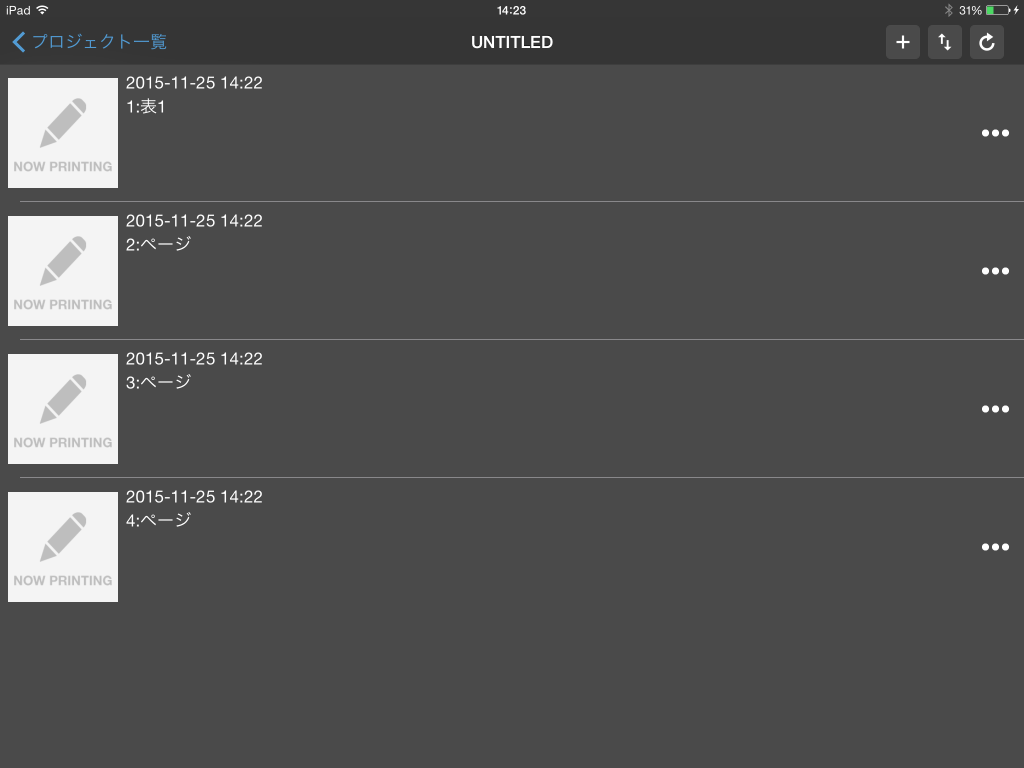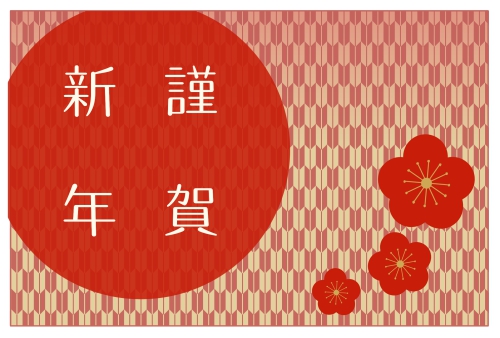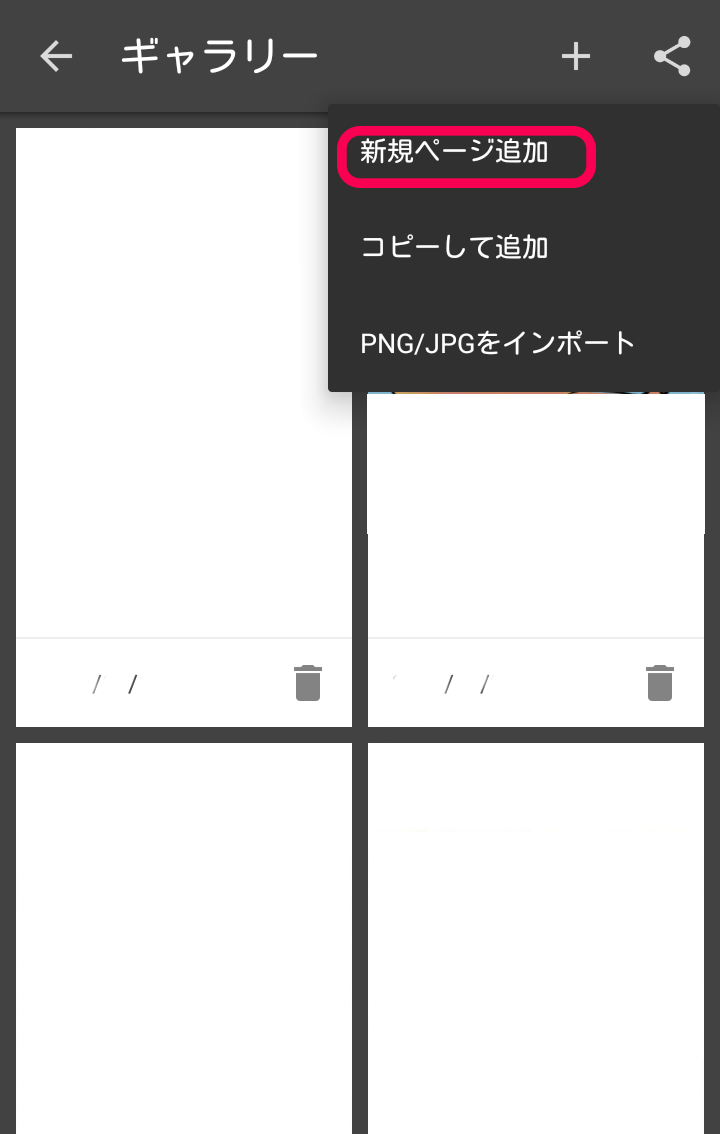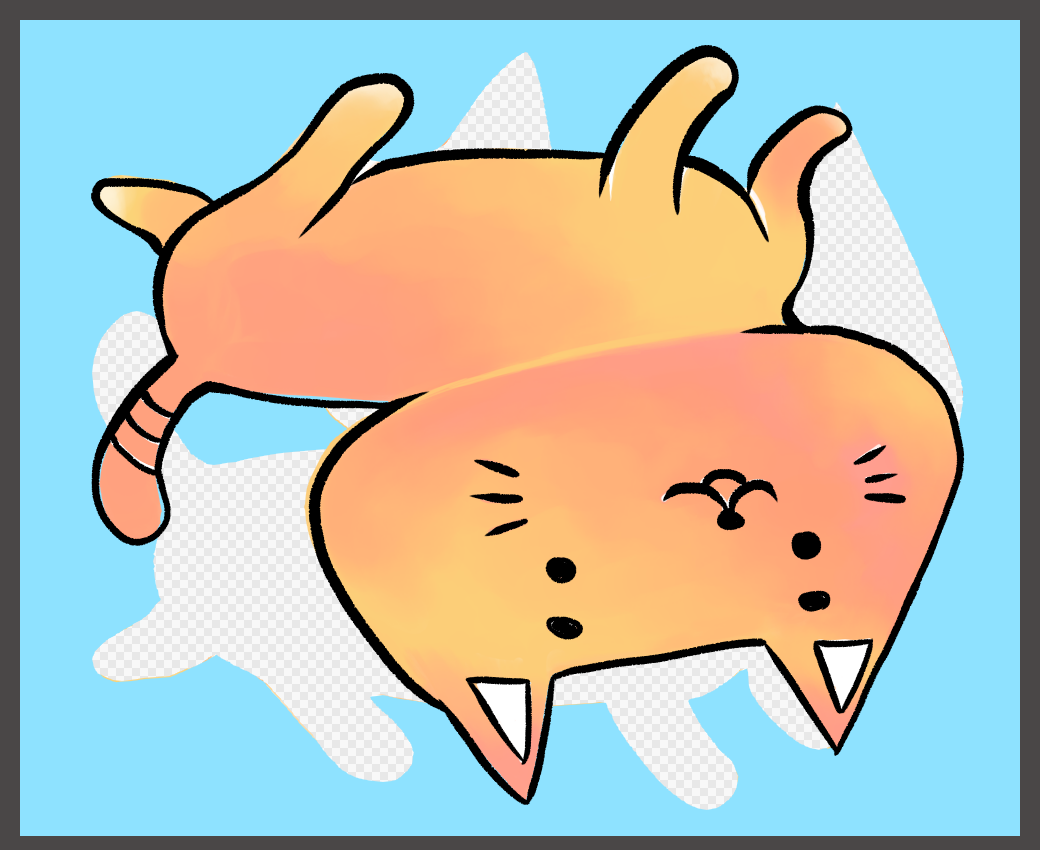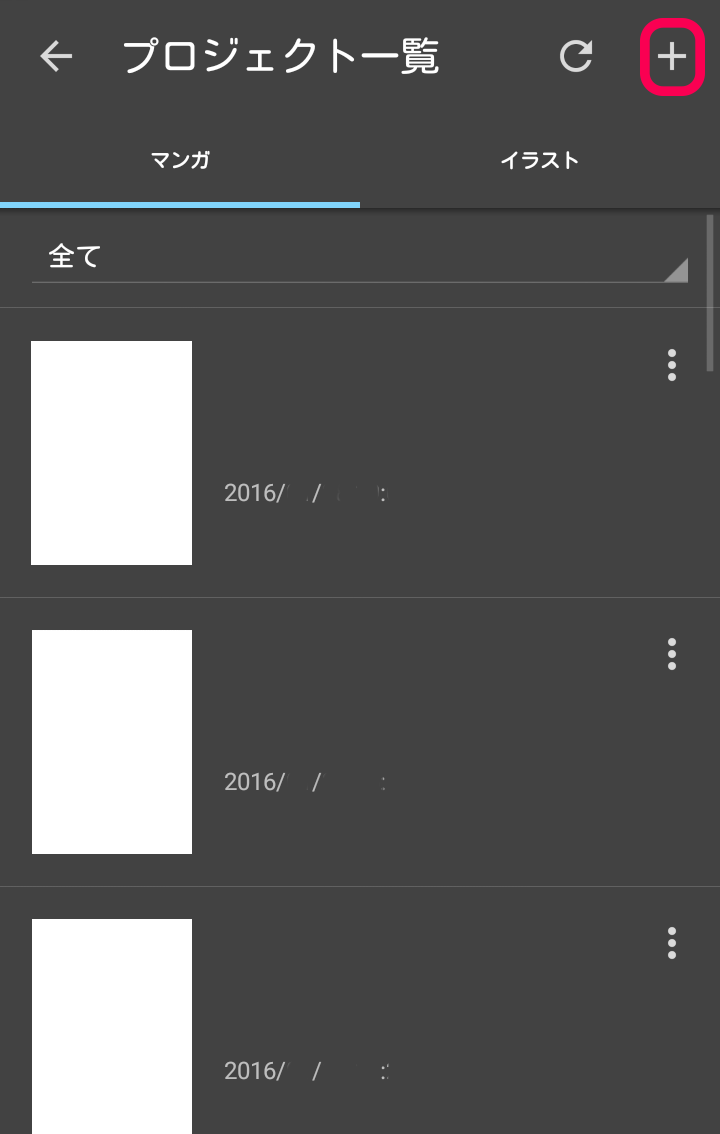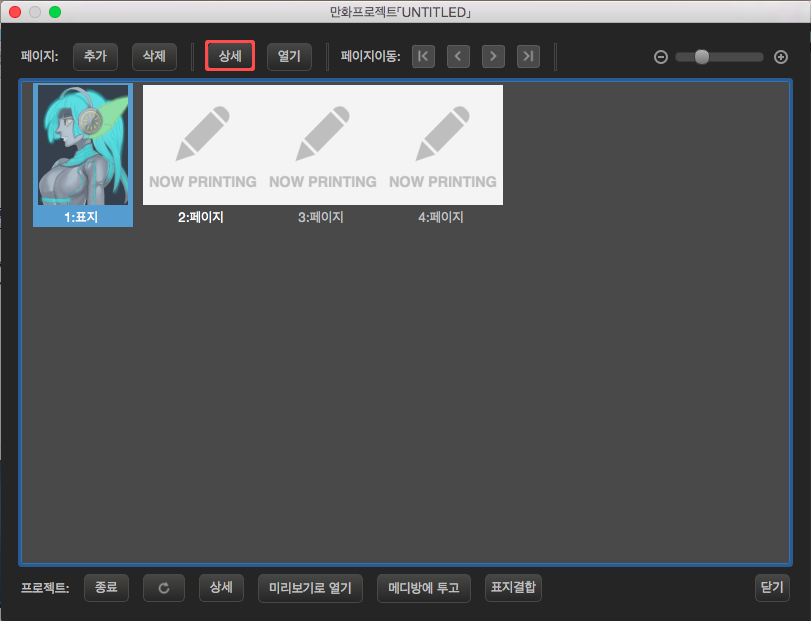2022.09.28
【iPad】클라우드 프로젝트 신규 작성
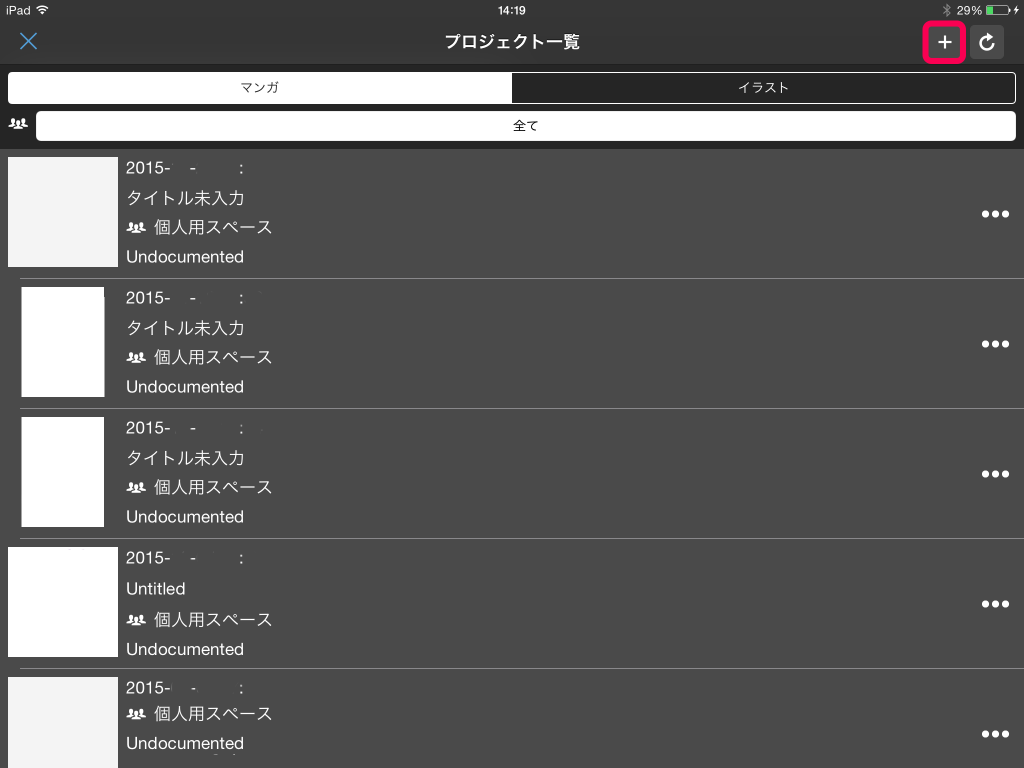
메디방 페인트 for iPad(MediBang Paint for iPad)사용법을 설명합니다.
이번에는 클라우드 프로젝트 신규작성에 대해 설명하겠습니다.
<일러스트>
①「홈 화면」>「마이 갤러리」를 선택합니다.

②「마이 갤러리」에서「일러스트」를 골라 오른쪽 위에 있는「+」버튼을 탭합니다.
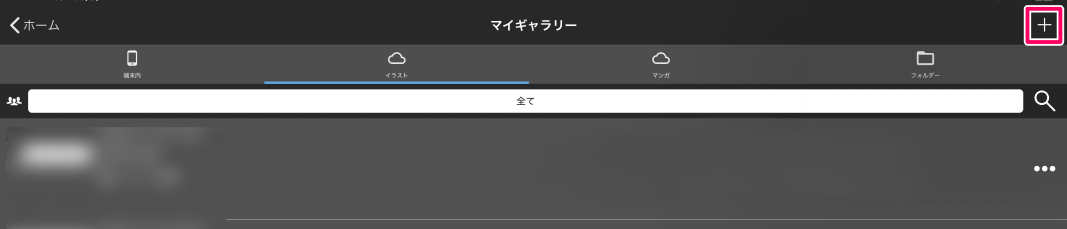
「신규 일러스트 그리기」「불러와서 추가」중 하나를 선택합니다.
※「불러와서 추가」를 한 경우, 『메디방 페인트 for iPad』갤러리 내에 있는 일러스트를 캔버스로 불러올 수 있습니다.
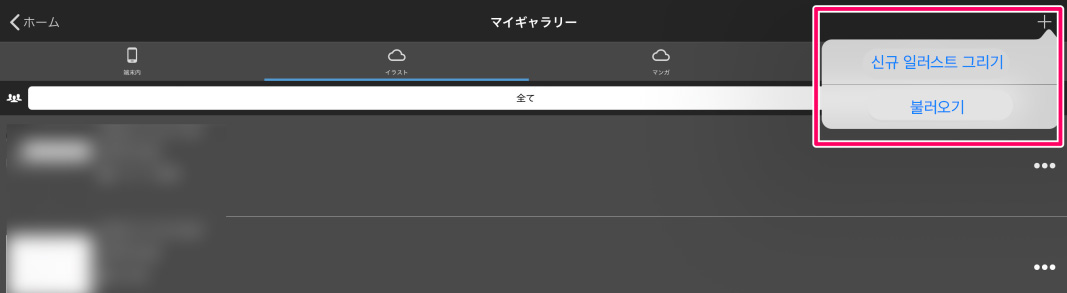
<만화>
①「홈 화면」>「마이 갤러리」을 선택합니다.
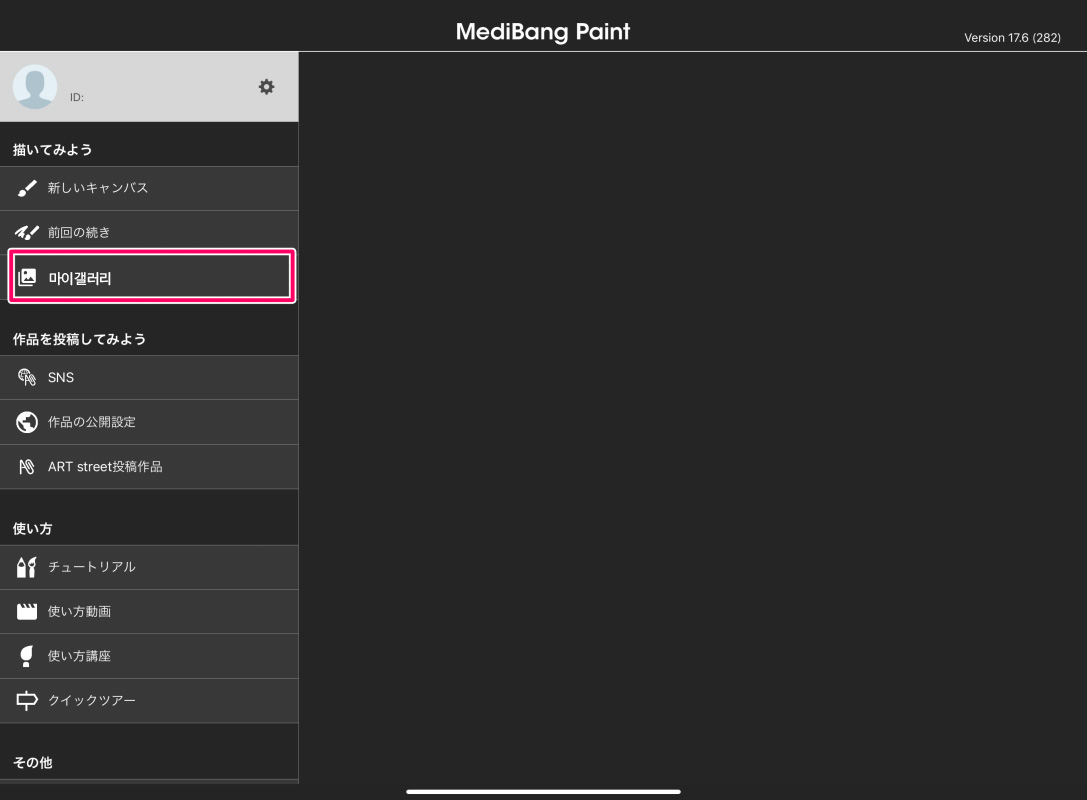
②「마이 갤러리」에서「만화」를 고르고 오른쪽 위에 있는「+」버튼을 탭합니다.
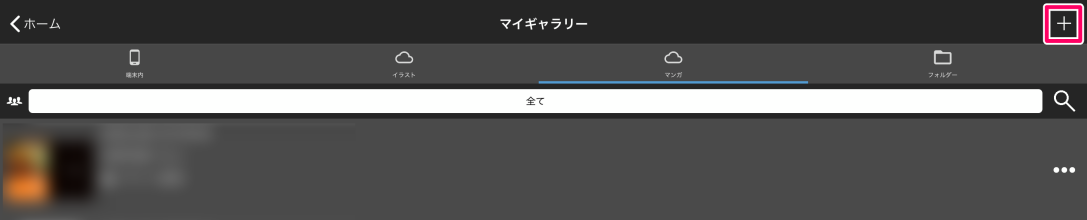
③「신규 프로젝트」윈도우에서 다음 항목을 설정합니다.
・작품 저장 위치「팀」
・작품「타이틀」
・작품「템플릿」
※나중에 변경할 수도 있습니다.
※「노트」는 프로젝트 메모입니다. 팀 멤버와 공유하고 싶은 내용이 있을 때 활용해보세요.
④템플릿을 선택하면 다음 항목에서 설정해주세요.
・페이지 배치
・기본 페이지 사이즈
・기본 페이지 컬러
※나중에 변경하는 것도 가능합니다.
⑤「완료」를 누르면 프로젝트가 생성됩니다.
오른쪽 위에 있는「추가」버튼을 탭하면 페이지를 추가할 수 있고, 「정렬」버튼을 탭하면 정렬을 할 수 있습니다.
\ We are accepting requests for articles on how to use /